1 Установите носитель, на котором содержится программа-установщик. Перезагрузите ноутбук и сразу после его включения и до загрузки операционной системы, если она была ранее установлена, зайдите в Bios, для этого используйте кнопки «Del» или «F2».
2 В меню Bios откройте вкладку «Boot settings« или пункт «Boot« во вкладке «Advanced» и выставьте необходимую очередность загрузки: с CD или с USB-флеш-накопителя, в зависимости от того, на каком носителе находится программа-установщик операционной системы. Для сохранения настроек нажмите «F10» и «Enter» или же выберите пункт «Save settings and Reboot«. После этого произойдет перезагрузка ноутбука.
Дождавшись запуска программы-установщика операционной системы нужно разбить или переразбить жесткий диск на необходимое количество разделов, отметить тот раздел, который будет форматироваться, и не отмечать тот, где следует сохранить информацию без изменения или потерь. Не забудьте оставить на системном разделе достаточное количество свободного пространства для комфортного функционирования операционной системы.
Установка ОС происходит автоматически в течение 30-50 минут. Однако необходимо находиться рядом с ноутбуком, т.к. в процессе инсталляции программа будет запрашивать некоторые данные: код продукта, местоположение, время, дата, часовой пояс, имя пользователя, язык и др.
Самый простейший способ установить чайнику Windows 10.
Скачать приблуду от Майкрософт Windows Installation Media Creation Tool.
Флешку 4 Гг отформатировать.
После запуска приблуды Выбрать создание носителя. (Можно выбрать непосредственно установку.. но это долго, нудно и нужен хороший и устойчивый интернет).
При перезагрузке ноутбука или клавишами F12 или F2(Asus), а вслучае уж очень старых железяк - через Setup в BIOS.. выставить стартовую загрузку с флешки.
При установке..
Могут возникнуть вопросы по поводу учётной записи (нужен аккаунт на outlook.com/ завести почтовый ящик лучше заранее).
Так же будет запрос на пароль для входа в Windows.. можно оставить пустым.. Или согласиться на Pin..
Ключ для активации.. ну нет у вас его.. так же.. пропустить.
Если уметь создавать загрузочные флешки прогой UltraISO.. и уверенный пользователь торрент-клиентом.. Образ Винды можно взять с ннм-клаб.
Если провайдер его глушит... Магнет ссылка:
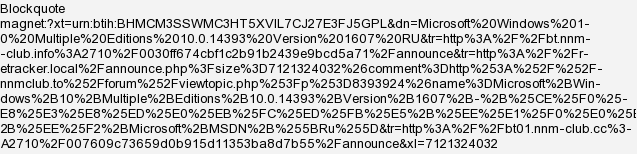
При запущенном торрент-клиенте выделив магнет ссылку - жмяк правой клавишей мыши и.. по стрелочке.
Вопрос активации не рассматриваю..
ибо и так за-многа получилося..
Есть несколько вариантов. Можно поставить в виртуальной машине, можно поставить второй ОС, выбрав для неё место на диске, а можно полностью удалить 8-ку и поставить линукс. Лично я использую совсем другой метод. У меня линукс установлен на флешь карту и в биос прописан первый загрузчик с флешь. Когда нужно, подключаю карту и перезагружаю системник.
Во-первых, на ноутбуке существует раздел "Recavery", в котором хранится запасная версия вашей системы, поэтому вы всегда сможете восстановит вашу "Вислу" (разумеется, если при установке новой системы вы не удалите этот раздел). Во-вторых, если у вас лицензионная система, то у вас должен быть и ключ от лицензии, все остальное - от лукавого. И третье - виста просто обновляется до новой системы, там есть оная функция.
Скачать чистый легальный образ системы можно только здесь - Windows 7 - Microsoft
Не рекомендуется снимать опцию контроля учетных записей дабы предотвратить несанкционированное изменение на ПК.
Но если вы все же решили его отключить, то сделать это можно так:
Нажмите Пуск-Панель управления-Учетные записи пользователей и родительский контроль
Кликните по Включение или отключение контроля учетных записей (UAC)
Если нужно обратно включить данную опцию, то установите флажок на Используйте контроль учетных записей (UAC) для защиты компьютера Сохраните изменения.